win7分辨率1024*768占不了满屏 win7屏幕两侧留黑边的解决方法
更新时间:2023-12-07 10:58:35作者:xiaoliu
在使用Windows 7系统时,有时会遇到一个问题,即分辨率为1024*768的情况下,屏幕并不能占满整个显示区域,而是在两侧留下了黑边,这种情况给用户带来了一定的困扰,因为无法充分利用屏幕空间可能会影响工作效率和观赏体验。幸运的是我们可以采取一些简单的解决方法来解决这个问题,使屏幕能够完全填满显示区域,提供更好的使用体验。下面我们将介绍一些解决方法,帮助您解决win7屏幕两侧留黑边的问题。
步骤如下:
1. 在桌面右击选择“屏幕分辨率”,可通过设置屏幕分辨率解决。14”“最佳分辨率一般为1366*768,19“最佳分辨率一般为1400*900,20”最佳分辨率1600*900........若果不知道屏幕的最佳分辨率可采用推荐分辨率,如下图。
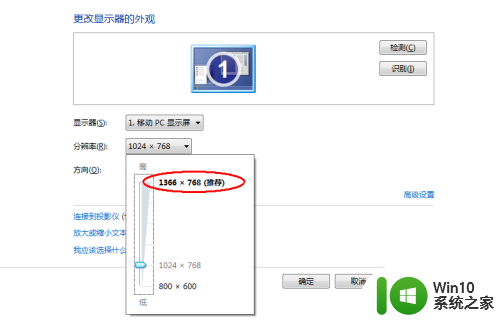
2. 如果不变更屏幕分辨率,想以常用的1024*768分辨率铺满屏幕。需要通过设置显卡属性来解决问题。点击“高级设置”,进入显示器设置。
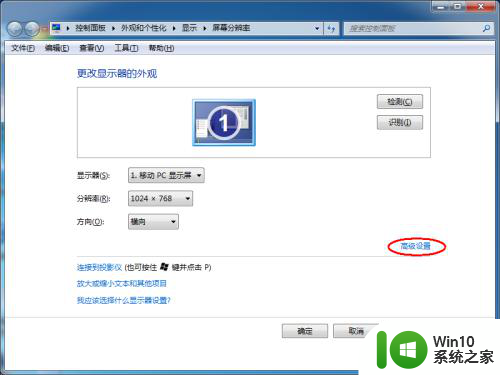
3. 在弹出的窗口选择“因特尔图形和媒体控制器”栏目,定位到“缩放”栏目。
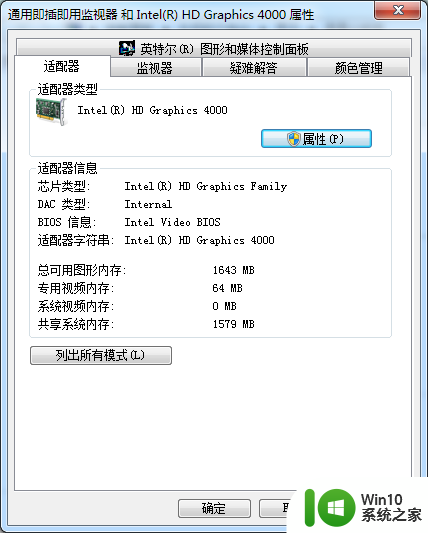
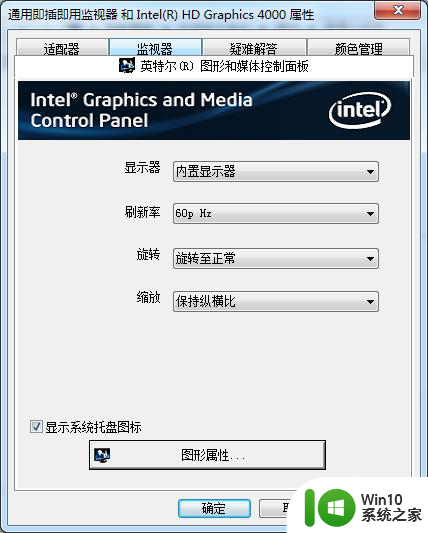
4. 在“缩放”栏目一般默认选择为“保持纵横比”,下拉缩放栏目。选择为“缩放全屏”即可铺满整个屏幕。
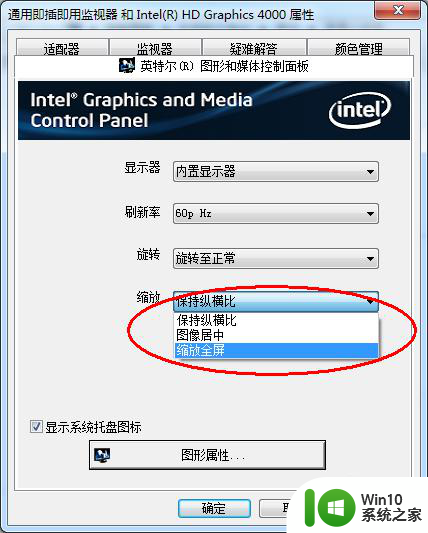
以上就是关于win7分辨率1024*768无法充满屏幕的全部内容,如果有遇到相同情况的用户,可以按照小编提供的方法来解决。
win7分辨率1024*768占不了满屏 win7屏幕两侧留黑边的解决方法相关教程
- win7系统电脑屏幕分辨率调整方法 如何解决win7系统电脑屏幕两边出现黑边问题
- win7分辨率无法调整怎么办 win7屏幕分辨率改不了如何解决
- win7电脑调分辨率黑屏了怎么办 win7分辨率调错黑屏怎么办
- win7屏幕分辨率调高了黑屏的处理教程 w7屏幕分辨率高级设置后黑屏原因
- win7电脑调分辨率黑屏如何修复 win7调分辨率黑屏怎么解决
- win7调高分辨率就黑屏的处理方法 win7调高分辨率后屏幕黑屏怎么办
- 如何修复Windows 7调整分辨率后出现的黑屏问题 解决Win7电脑调整分辨率后屏幕变黑的方法
- 电脑桌面显示不全怎么调整黑框 Win7屏幕显示不满整个屏幕两边有黑边如何解决
- win7cf不全屏两侧黑边的解决办法 w7cf全屏显示方法
- win7不能调分辨率的处理办法 win7屏幕分辨率无法调节的解决方法
- Win7屏幕分辨率自动变换的原因和解决方法 Win7分辨率不断变化的原因及如何解决
- win7玩cf全屏两边黑屏如何解决 win7玩cf两边黑屏怎么调
- window7电脑开机stop:c000021a{fata systemerror}蓝屏修复方法 Windows7电脑开机蓝屏stop c000021a错误修复方法
- win7访问共享文件夹记不住凭据如何解决 Windows 7 记住网络共享文件夹凭据设置方法
- win7重启提示Press Ctrl+Alt+Del to restart怎么办 Win7重启提示按下Ctrl Alt Del无法进入系统怎么办
- 笔记本win7无线适配器或访问点有问题解决方法 笔记本win7无线适配器无法连接网络解决方法
win7系统教程推荐
- 1 win7访问共享文件夹记不住凭据如何解决 Windows 7 记住网络共享文件夹凭据设置方法
- 2 笔记本win7无线适配器或访问点有问题解决方法 笔记本win7无线适配器无法连接网络解决方法
- 3 win7系统怎么取消开机密码?win7开机密码怎么取消 win7系统如何取消开机密码
- 4 win7 32位系统快速清理开始菜单中的程序使用记录的方法 如何清理win7 32位系统开始菜单中的程序使用记录
- 5 win7自动修复无法修复你的电脑的具体处理方法 win7自动修复无法修复的原因和解决方法
- 6 电脑显示屏不亮但是主机已开机win7如何修复 电脑显示屏黑屏但主机已开机怎么办win7
- 7 win7系统新建卷提示无法在此分配空间中创建新建卷如何修复 win7系统新建卷无法分配空间如何解决
- 8 一个意外的错误使你无法复制该文件win7的解决方案 win7文件复制失败怎么办
- 9 win7系统连接蓝牙耳机没声音怎么修复 win7系统连接蓝牙耳机无声音问题解决方法
- 10 win7系统键盘wasd和方向键调换了怎么办 win7系统键盘wasd和方向键调换后无法恢复
win7系统推荐
- 1 电脑公司ghost win7 64位纯净免激活版v2023.12
- 2 电脑公司ghost win7 sp1 32位中文旗舰版下载v2023.12
- 3 电脑公司ghost windows7 sp1 64位官方专业版下载v2023.12
- 4 电脑公司win7免激活旗舰版64位v2023.12
- 5 系统之家ghost win7 32位稳定精简版v2023.12
- 6 技术员联盟ghost win7 sp1 64位纯净专业版v2023.12
- 7 绿茶ghost win7 64位快速完整版v2023.12
- 8 番茄花园ghost win7 sp1 32位旗舰装机版v2023.12
- 9 萝卜家园ghost win7 64位精简最终版v2023.12
- 10 系统之家ghost win7 64位绿色精简版v2023.12